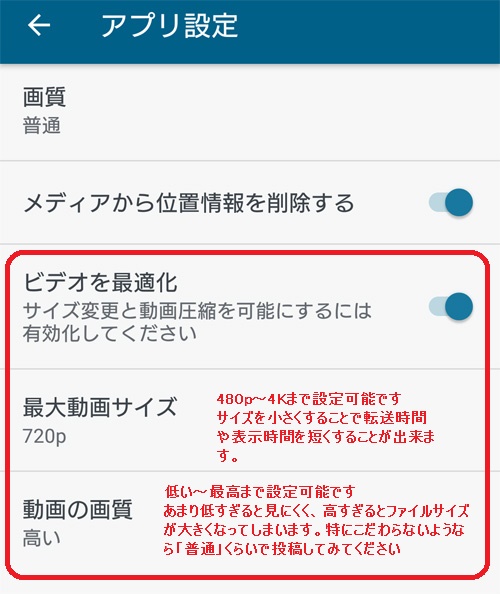画像の最適化 – 画像が表示されない場合に確認してみてください –
アプリ設定で、画像や動画の最適化を設定することが出来ます。
記事に画像を追加した時に表示されなかった場合、画像が大き過ぎてサーバーに送信出来ていない可能性がありますので、画像が最適かされているかを確認してみてください。
【設定手順】
1. WordPress.comアプリを起動します
2. 最初の画面の右上に人のアイコンがありますので、それを指でタップします。
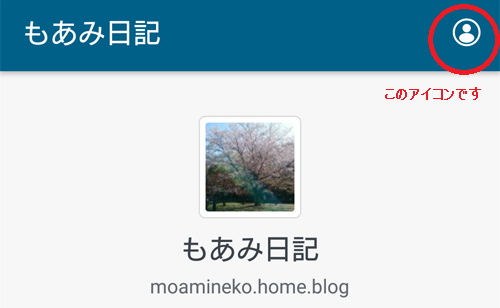
3. 中央に並んでいるメニューの中から「アプリ設定」を指でタップします。

4. WordPress.comアプリで設定できる項目が表示されます。
画像の最適化は、「メディア」の項目を確認します。
画像の最適化がOnになっているか、最大画像サイズが大きく設定されていないか、画質が高く設定されていないか等がチェック項目です。画像がうまく表示されない場合は、最適化をOnにし、画像サイズを最小に、画質を普通に設定して記事を投稿してみてください。
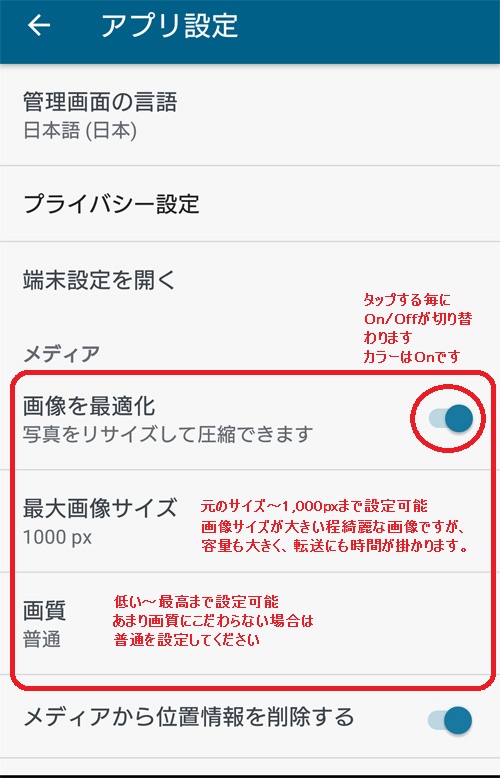
5. 「メディアから位置情報を削除する」がOnになっている場合は、少し注意が必要です。
位置情報が入っていると、その画像の場所を後で確認することが出来ますが、例えば自宅付近の画像に位置情報が残っていると、住所の特定につながる場合があります。ブログの記事に載せる画像にはあまり位置情報は必要ありませんので、特に理由がない場合は、Offにしておきます。
6. 画像の次に動画の設定項目があります。動画も最適化することで動画サイズを抑えることが出来ます。
動画を記事に挿入する場合は、こちらの確認もしておいてください。特に動画を使わない場合は確認は不要です